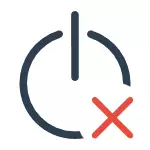
इस मैनुअल में - समस्या के संभावित समाधान, यदि Windows 10 के साथ आपका लैपटॉप बंद नहीं होता है या डेस्कटॉप कंप्यूटर काम पूरा होने पर अजीब व्यवहार करता है। विभिन्न उपकरणों के लिए, समस्या विभिन्न कारणों से हो सकती है, लेकिन यदि आप नहीं जानते कि समस्या को सही करने के लिए कौन सा विकल्प आपके लिए उपयुक्त है, तो आप उन्हें सभी को आजमा सकते हैं - नहीं, जो मैन्युअल में दोषों का कारण बन सकता है। यह भी देखें: यदि विंडोज 10 के साथ एक कंप्यूटर या लैपटॉप स्वयं चालू हो जाता है या जाग जाता है (उन मामलों के लिए उपयुक्त नहीं है, अगर यह शटडाउन के तुरंत बाद होता है, तो ऐसी स्थिति में समस्या नीचे वर्णित विधियों को सही करने में मदद करेगी) बंद होने पर 10 को रिबूट किया जाता है।
काम पूरा होने पर लैपटॉप बंद नहीं करता है
शट डाउन से जुड़ी समस्याओं की सबसे बड़ी संख्या, और सामान्य रूप से, बिजली प्रबंधन के साथ लैपटॉप पर दिखाई देती है, और इससे कोई फर्क नहीं पड़ता कि उन्हें विंडोज 10 अपडेट करके मिला या यह एक साफ स्थापना थी (हालांकि बाद के मामले की समस्याएं कम आम हैं)।
इसलिए, यदि विंडोज 10 वाला आपका लैपटॉप पूरा हो गया है, तो "काम" जारी है, यानी। कूलर शोर है, हालांकि, ऐसा लगता है, डिवाइस बंद हो जाएगा, निम्न चरणों का प्रयास करें (केवल इंटेल प्रोसेसर के आधार पर लैपटॉप के लिए पहले दो विकल्प)।
- इंटेल रैपिड स्टोरेज टेक्नोलॉजी (इंटेल आरएसटी) को हटा दें यदि आपके पास "कंट्रोल पैनल" - "प्रोग्राम एंड कंपोनेंट्स" में ऐसा घटक है। उसके बाद लैपटॉप को पुनरारंभ करें। डेल और असस पर प्राप्त किया।
- लैपटॉप निर्माता वेबसाइट पर समर्थन अनुभाग पर जाएं और वहां से इंटेल प्रबंधन इंजन इंटरफ़ेस ड्राइवर डाउनलोड करें, भले ही यह विंडोज 10 के लिए न हो। डिवाइस मैनेजर में (आप इसे स्टार्ट पर राइट क्लिक के माध्यम से खोल सकते हैं), ढूंढें "सिस्टम डिवाइस" से डिवाइस इतना नाम। इस पर क्लिक करें राइट-क्लिक करें - हटाएं, "इस डिवाइस के लिए ड्राइवर हटाएं" की जांच करें। हटाने के बाद, एक पूर्व लोड ड्राइवर की स्थापना को चलाएं, और इसके अंत में, लैपटॉप को पुनरारंभ करें।

- जांचें कि सिस्टम उपकरणों के लिए सभी ड्राइवर सामान्य रूप से डिवाइस प्रबंधक में स्थापित और संचालित होते हैं या नहीं। यदि नहीं, तो उन्हें निर्माता की आधिकारिक वेबसाइट से डाउनलोड करें (यह वहां से है, न कि तीसरे पक्ष के स्रोतों से)।
- विंडोज 10 के त्वरित लॉन्च को अक्षम करने का प्रयास करें।
- यदि कुछ लैपटॉप से किसी यूएसबी में कनेक्ट होता है, तो जांचें कि यह इस डिवाइस के बिना सामान्य रूप से बंद हो जाता है या नहीं।
समस्या का एक और विकल्प लैपटॉप बंद हो जाता है और तुरंत फिर से चालू हो जाता है (यह लेनोवो पर देखा जाता है, शायद अन्य ब्रांडों पर)। जब ऐसी समस्या प्रकट होती है, तो नियंत्रण कक्ष पर जाएं (दाईं ओर स्थित फ़ील्ड में, "आइकन सेट करें) - बिजली की आपूर्ति - पावर स्कीम सेट करना (वर्तमान स्कीमा के लिए) - अतिरिक्त पावर पैरामीटर बदलें।

नींद अनुभाग में, "जागरूकता टाइमर की अनुमति दें" उपखंड खोलें और मान को "अक्षम करें" में स्विच करें। ध्यान देने के लिए एक और पैरामीटर Windows 10 डिवाइस प्रबंधक में नेटवर्क कार्ड की गुण है, अर्थात् आइटम नेटवर्क कार्ड को पावर प्रबंधन टैब पर स्टैंडबाय मोड से कंप्यूटर आउटपुट करने की इजाजत देता है।

इस विकल्प को बंद करें, सेटिंग्स लागू करें और लैपटॉप को फिर से बंद करें।
विंडोज 10 (पीसी) से कंप्यूटर को बंद नहीं करता है
यदि कंप्यूटर लैपटॉप पर अनुभाग में वर्णित लक्षणों के समान लक्षणों के साथ बंद नहीं होता है (यानी, यह स्क्रीन के साथ शोर जारी है, तुरंत काम पूरा होने के बाद तुरंत चालू हो जाता है), उपरोक्त विधियों को आज़माएं, यहां एक के बारे में समस्या की तरह कि यह अब तक पीसी पर देखा गया था।
विंडोज 10 स्थापित करने के बाद कुछ कंप्यूटरों पर, बंद होने पर, मॉनीटर बंद हो गया, यानी। कम पावर मोड पर जाएं, स्क्रीन के बावजूद स्क्रीन "चमक" जारी है।
इस समस्या को हल करने के लिए, हम दो तरीकों (शायद भविष्य में, मुझे अन्य मिलेंगे) की पेशकश कर सकते हैं:
- पिछले लोगों के पूर्ण हटाने के साथ वीडियो कार्ड ड्राइवर को पुनर्स्थापित करें। कैसे करें: विंडोज 10 में एनवीआईडीआईए ड्राइवर स्थापित करना (एएमडी और इंटेल वीडियो कार्ड के लिए भी उपयुक्त)।
- यूएसबी अक्षम उपकरणों के साथ काम करने की कोशिश करें (किसी भी मामले में, जो कुछ भी बंद किया जा सकता है उसे अक्षम करने का प्रयास करें)। विशेष रूप से, जुड़े गेमपैड और प्रिंटर की उपस्थिति में समस्या देखी गई थी।
वर्तमान में यह मेरे लिए ज्ञात सभी समाधान हैं, जो आमतौर पर आपको समस्या को हल करने की अनुमति देते हैं। अधिकांश स्थितियों में जिनमें विंडोज 10 बंद नहीं होता है वह अनुपस्थिति या व्यक्तिगत चिपसेट ड्राइवरों की असंगतता से जुड़ा हुआ है (इसलिए यह हमेशा जांच के लायक है)। एक कनेक्टेड गेमपेड के साथ एक गैर-स्वैप मॉनीटर वाले मामले किसी प्रकार की बग सिस्टम के समान हैं, लेकिन मुझे सटीक कारण नहीं हैं।
नोट: एक और विकल्प भूल गए - अगर किसी कारण से आप स्वचालित अपडेट विंडोज 10 को बंद कर देते हैं, और यह अपने मूल रूप में स्थापित है, तो यह संभव है कि यह अभी भी अपडेट करना है: अगले अपडेट के बाद उपयोगकर्ताओं से कई समान समस्याएं गायब हो जाती हैं ।
मुझे उम्मीद है कि पाठकों के किसी व्यक्ति की मदद कैसे करें, और यदि कोई नहीं है, तो वे अपने मामले में काम करने वाली समस्याओं के अन्य समाधान साझा करने में सक्षम होंगे।
